為奇偶頁設(shè)置不同的頁眉/頁腳

轉(zhuǎn)轉(zhuǎn)大師PDF轉(zhuǎn)換器
支持40多種格式轉(zhuǎn)換,高效辦公
一,設(shè)置奇偶頁不同的頁面版式
步驟一 依次單擊【頁面布局】選項(xiàng)卡-【頁面設(shè)置】組的對話框啟動(dòng)器按鈕,在彈出的【頁面設(shè)置】對話框中單擊【版式】選項(xiàng)卡,勾選【奇偶頁不同】復(fù)選框,單擊【確定】按鈕。
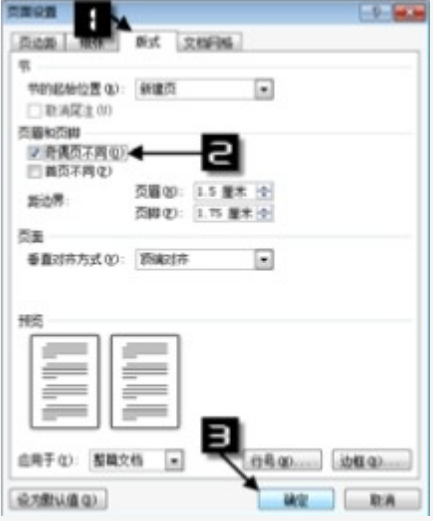
步驟二 雙擊奇數(shù)頁頁眉區(qū)域,光標(biāo)進(jìn)入奇數(shù)頁頁眉視圖中,添加適當(dāng)?shù)奈淖只驁D形,設(shè)置文本,段落,圖形格式。
步驟三 單擊偶數(shù)頁頁眉區(qū)域,添加適當(dāng)?shù)奈淖只驁D形,設(shè)置文本,段落,圖形格式。

步驟四 依次單擊【頁眉和頁腳-設(shè)計(jì)】選項(xiàng)卡-【關(guān)閉】組的【關(guān)閉頁眉和頁腳】按鈕,光標(biāo)回到主文檔圖中。
二,設(shè)置圖形的書籍版式
對于奇偶頁頁眉/頁腳內(nèi)容中只是要求圖形相對于頁面內(nèi)外側(cè)位置不同時(shí),設(shè)置圖形的書籍版式布局也可以達(dá)到相同的效果。
步驟一 雙擊當(dāng)前頁面的頁眉區(qū)域,光標(biāo)進(jìn)入頁眉視圖中,添加適當(dāng)?shù)奈淖只驁D形,設(shè)置文本,段落格式。
步驟二 選中需要設(shè)置書籍版式的圖形,依次單擊【圖片工具-格式】選項(xiàng)卡-【大小】組的對話框啟動(dòng)器按鈕,在彈出的【布局】對話框中單擊【位置】選項(xiàng)卡,單擊【書籍版式】下拉列表框中選擇【外部】列表項(xiàng),在【相對于】下拉列表框中選擇【頁面】列表項(xiàng),單擊【確定】按鈕。
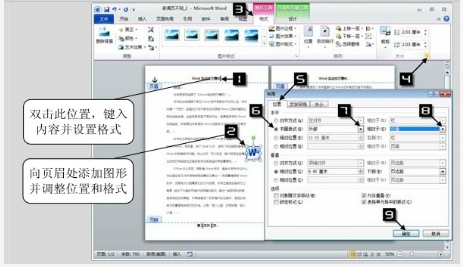
步驟三 雙擊主文檔區(qū)域,退出頁眉頁腳視圖
書籍版式中的內(nèi)部,外部是相對于書籍左側(cè)裝訂線而言,內(nèi)部即位于左側(cè)裝訂線的內(nèi)側(cè),外部即位于左側(cè)裝訂線的外側(cè)。


 馬上下載
馬上下載
 閩公網(wǎng)安備 閩ICP備16005963號-3
閩公網(wǎng)安備 閩ICP備16005963號-3